Denna artikel gäller:
- Revu 20
- Revu 21
Om du har uppgraderat från Revu 2018 eller 2019 till Revu 20 eller senare lägger du kanske märke till vissa förbättringar i Studio. I den här artikeln beskrivs den uppdaterade Studio-upplevelsen i de senaste versionerna av Revu. Är du ny Revu-användare? Se hjälpguiden för en utförlig beskrivning av Studio.
Skicka inbjudningar snabbt genom att ange flera e-postadresser
I Revu 20 och senare kan du skicka inbjudningar till sessioner och projekt i Studio genom att ange flera e-postadresser på en gång, istället för en i taget. Du får skicka högst 100 e-postadresser per batch sessionsinbjudningar. Revu erbjuder flera metoder för att lägga till e-postadresser, bland annat:
- Ange text.
- Klistra in en lista med e-postadresser.
- Lägga till en grupp.
- Välja specifika e-postadresser ur en grupp.
- Använda sessionsinställningar för att bjuda in deltagare.
När du har lagt till en lista med e-postadresser att bjuda in till din session eller ditt projekt får du möjlighet att granska dem innan du skickar inbjudningarna. På granskningsskärmen ordnas e-postadresserna efter domännamn, så att du enkelt kan se vilka du har bjudit in ur specifika grupper. Du kan sedan fortsätta att lägga till eller ta bort e-postadresser i listan efter behov.
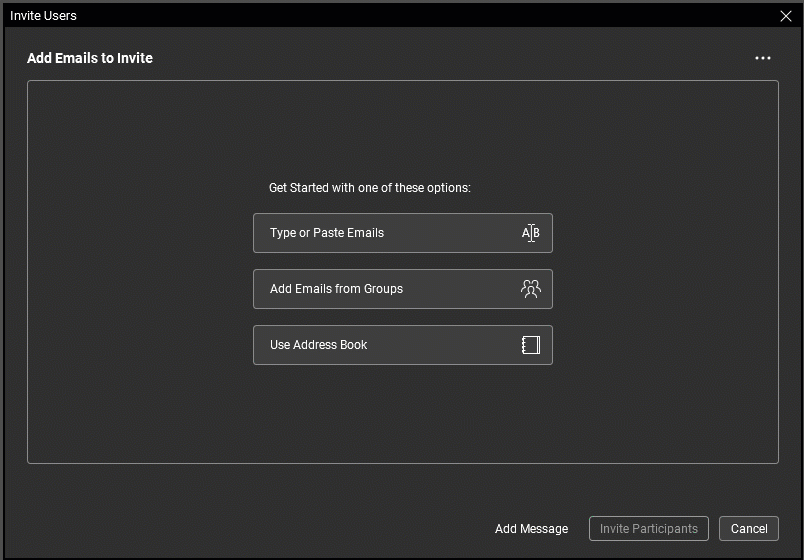
Gör så här för att skicka en inbjudan till din session eller ditt projekt:
- Gå till din session eller ditt projekt.
- Välj
Bjud in.
- Välj Skriv eller klistra in e-postadresser.
Instruktioner för hur du använder andra inmatningsmetoder hittar du i hjälpguiden för Revu. - Skriv eller klistra in deltagarnas e-postadresser. Eventuella extra tecken tas bort av Revu.
- Välj Kontrollera och ta med e-postadresser.
- Gör så här om du vill lägga till ett personligt meddelande till din inbjudan:
- Välj Lägg till meddelande.
- Skriv in ditt meddelande.
- Välj Spara meddelande.
- Välj Bjud in deltagare.
Använd Inställningar för att bjuda in deltagare till sessioner eller projekt
Om du redan har sessions- eller projektinställningarna öppna kan du bjuda in deltagare till sessionen eller projektet från den dialogrutan. Du måste vara värd för eller ägare till sessioner eller projekt, eller ha behörigheten Full kontroll för att kunna skicka Studio-inbjudningar.
Gör så här för att skicka en inbjudan till din session eller ditt projekt:
- Gå till din session eller ditt projekt.
- Välj
Studio- eller Projektinställningar.
- Om du ska bjuda in deltagare till en Studio-session väljer du fliken Deltagare.
- Klicka på knappen
 Lägg till .
Lägg till . - Välj Verkställ och sedan OK.
- Klicka på knappen
- Om du ska bjuda in deltagare till ett projekt väljer du fliken Användaråtkomst.
- Klicka på knappen
 Lägg till .
Lägg till . - Välj Verkställ och sedan OK.
- Klicka på knappen
Acceptera inbjudningar till sessioner och projekt i Studio-panelen
I Revu 2019 och tidigare kunde en inbjudan till en Studio-session eller ett Studio-projekt bara accepteras från e-postinbjudan. I Revu 20 och senare kan du acceptera en sessions- eller projektinbjudan antingen från e-postinbjudan eller direkt från Studio-panelen. Nya inbjudningar visas i din Studio-panel i realtid och du kan gå med i dem när du vill.
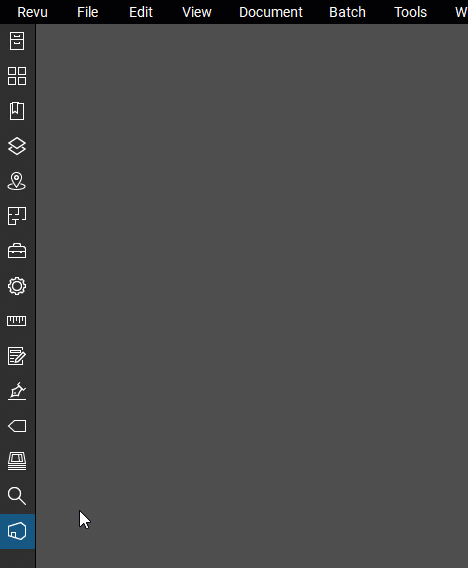
Gör så här för att acceptera en Studio-inbjudan i Revu:
- Öppna
Studio.
- Välj
 Sessioner eller
Sessioner eller  Projekt.
Projekt. - Välj fliken Ej ansluten.
- Leta upp sessionen efter namn eller ID och välj Anslut.
Skicka inbjudningspåminnelser till deltagare som inte har anslutit till din session eller ditt projekt
Om du har bjudit in någon att samarbeta i Studio och personen inte har anslutit sig kan du skicka en påminnelse. Påminnelser skickas till de e-postadresser som du angav för din ursprungliga inbjudan. Du kan också lägga till ett personligt meddelande till e-postpåminnelsen innan du skickar den.
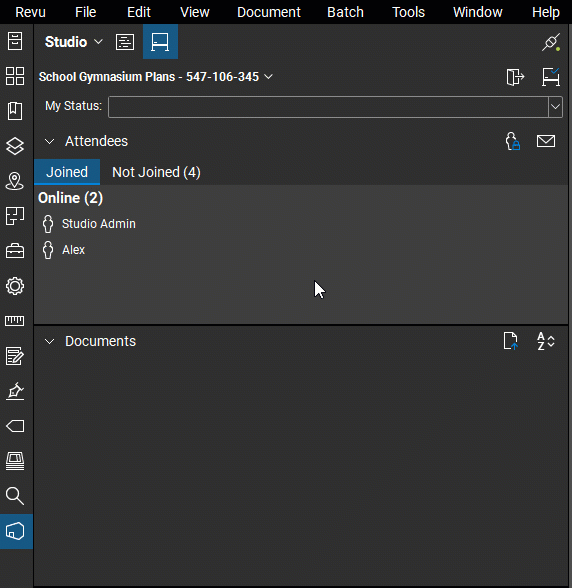
Skicka påminnelser för en session
- Öppna
 sessionen.
sessionen. - Välj fliken Ej ansluten.
- Välj de e-postadresser som du vill skicka påminnelser till – du kan välja fler än en.
- Valfritt: Skriv in ett personligt meddelande som ska visas i e-postmeddelandet med påminnelsen.
- Välj Skicka påminnelse.
Skicka påminnelser för ett projekt
- Gå till ditt
 Projekt.
Projekt. - Välj
Projektinställningar.
- Gå till fliken Användaråtkomst och sortera efter Ansluten/Ej ansluten.
- Välj de e-postadresser som du vill skicka påminnelser till – du kan välja flera.
- Välj E-postpåminnelse om att gå med.
- Valfritt: Ange ett personligt meddelande.
- Välj Skicka påminnelse.
Håll koll på vilka som har anslutit sig till din session eller ditt projekt
I Revu 20 och senare kan du enkelt hålla koll på vilka som har gått med eller inte gått med i din session eller ditt projekt genom att sortera deltagare efter statusarna Ansluten och Ej ansluten.
Så här spårar du deltagande i en session:
- Gå till din
 Session.
Session. - Under Deltagare väljer du fliken Ej ansluten.
Du får se en lista över personer som inte har gått med i din session.
Så här spårar du deltagande i ett projekt:
- Gå till ditt
 Projekt .
Projekt . - Öppna Projektinställningar.
- Välj Användaråtkomst och sortera efter Ansluten/Ej ansluten.
Du får se en lista över personer som inte har anslutit till ditt projekt.
Ställ in sessions- eller projektbehörigheter innan några deltagare går med
Med uppdaterade behörigheter kan du lägga till ett extra lager säkerhet till dina sessioner och projekt. Du kan nu ställa in sessions- eller projektbehörigheter innan några deltagare går med.
Så här ställer du in deltagarbehörigheter för sessioner:
- Öppna
Sessionsinställningar.
- Välj Behörigheter.
- Välj
 Lägg till och välj e-postadresser. Välj OK när du är klar.
Lägg till och välj e-postadresser. Välj OK när du är klar. - Ändra deltagarnas behörigheter i avsnittet Tillämpade behörigheter.
- Välj OK.
Så här ställer du in deltagarbehörigheter för projekt:
- Öppna
Projektinställningar.
- Välj Behörigheter.
- Välj
 Lägg till och välj e-postadresser. Välj OK när du är klar.
Lägg till och välj e-postadresser. Välj OK när du är klar. - Ändra deltagarnas behörigheter i avsnittet Tillämpade behörigheter.
- Välj OK.
Instruktioner
Revu 20
Revu 21
Studio
Komma igång
